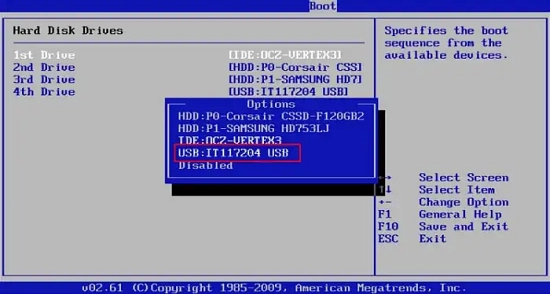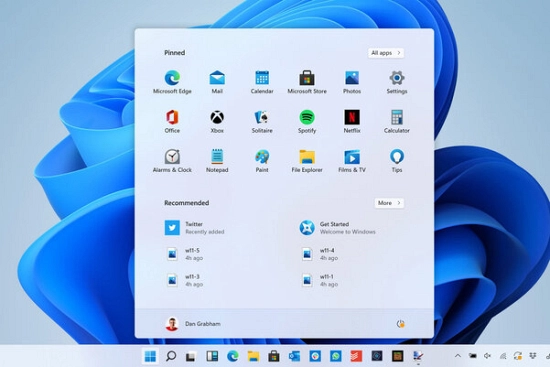Bentornati! Sul nostro blog ampio spazio per gli smartphone con guide realizzate per spiegarvi per esempio come spegnere l'iPhone, come sbloccarlo e come resettarlo (ma vi consigliamo anche quella sui migliori antivirus gratuiti per Android). Ma oggi di cosa parleremo?
Menu di navigazione dell'articolo
- Acquisizione di screenshot
- Catturare istantanee di intere pagine web
- Condividere uno screenshot con Huawei
- Quali sono i modelli di smartphone Huawei presenti nel mercato?
- Come può influire in uno screenshot il modello di schermo LCD o Amoled?
Gli screenshot sono diventati parte integrante della nostra vita digitale. Li utilizziamo per condividere i nostri momenti migliori con gli amici sui social media, per documentare le nostre conversazioni e per mostrare a qualcuno una pagina Web che ci interessa. Huawei offre agli utenti di smartphone alcune ottime funzionalità screenshot che consentono di catturare lo schermo in qualsiasi app, modificare gli screenshot con Huawei e realizzare istantanee di intere pagine. Continuate a leggere per scoprire come sfruttare al meglio queste funzioni di screenshot sul vostro dispositivo Huawei.
Acquisizione di screenshot
Si tratta di una delle funzioni di screenshot più elementari disponibili in tutti i dispositivi Huawei. Per scattare uno screenshot con Huawei, è sufficiente tenere premuti contemporaneamente i pulsanti Volume Giù e Accensione per due secondi. Vedrete un'animazione dello screenshot e sentirete il suono dell'otturatore della fotocamera quando lo screenshot è stato effettuato con successo. Lo screenshot verrà poi salvato nell'applicazione Galleria del telefono o in altre cartelle designate.
Attenzione! Alcune applicazioni potrebbero non consentire lo screenshot come misura di sicurezza. Questo per garantire che le informazioni private come i dettagli bancari, le password e altri dati riservati non vengano inavvertitamente condivisi con altri. Se state cercando di fare screenshot in un'applicazione che non lo consente, probabilmente vi verrà mostrato un messaggio di avvertimento. È sempre meglio rispettare questi avvisi e non tentare di fare screenshot di contenuti riservati.
Modifica degli screenshot catturati
Una volta scattato uno screenshot con Huawei, potete modificarlo aggiungendo annotazioni, evidenziazioni, testo, immagini, ecc. Quindi potete salvare lo screenshot modificato come file immagine per condividerlo o tenerla per voi come ricordo di qualcosa di importante. Per modificare uno screenshot con Huawei, aprite lo scatto appena catturato dall'app Galleria e toccate l'icona "Modifica" nell'angolo in alto a destra. Qui troverete tutti gli strumenti di modifica dello screenshot disponibili da utilizzare per il vostro screenshot.
In alternativa, alcune delle applicazioni più popolari per l'editing di screenshot disponibili sul Google Play Store sono Adobe Photoshop Express, PicsArt Photo Editor, Snapseed e Fotor Photo Editor. Tutte queste app offrono un'ampia gamma di strumenti di fotoritocco come il ritaglio, la regolazione di luminosità/contrasto/tonalità/saturazione, l'aggiunta di testo/sticker/filtri, ecc. Con queste app per l'editing di screenshot si possono facilmente personalizzare gli screenshot per renderli ancora più professionali e condividerli con amici o colleghi.
Catturare istantanee di intere pagine web
Se desiderate catturare un'intera pagina - compresi tutti i testi, le immagini e gli altri contenuti - piuttosto che solo una sezione di essa, Huawei le offre la possibilità di scattare un'istantanea di un'intera pagina web con la sua applicazione browser integrata. Per farlo, aprite il sito web che desiderate catturare e tenete premuto il pulsante Volume Giù + Accensione contemporaneamente per due secondi. Lo screenshot verrà poi salvato nella Galleria del telefono o in altre cartelle designate.
Quali sono altri consigli per realizzare i migliori screenshot con Huawei?
Per realizzare degli screenshot con Huawei perfetti:
- Assicuratevi che nulla blocchi il contenuto che desiderate screenshottare: se c'è qualcosa che potrebbe interferire con la realizzazione di uno screenshot chiaro (come una finestra di chat aperta), spostatelo o nascondetelo prima di scattare lo screenshot;
- Regolate le impostazioni dello screenshot: potete regolare le impostazioni degli screenshot del vostro dispositivo Huawei da Impostazioni; funzioni avanzate; screenshot. Qui potete scegliere se salvare gli screenshot in formato PNG (che conserva maggiori dettagli) o in formato JPEG (che riduce le dimensioni del file);
- Utilizzate le applicazioni per l'editing degli screenshot: come menzionato in precedenza, ci sono molte app di modifica degli screenshot disponibili sul Google Play Store che possono aiutarvi a personalizzare e migliorare le immagini degli screenshot. Provate alcune di queste app per vedere quali funzionano meglio per le vostre esigenze;
- Scatti multipli, se necessario: Se un singolo screenshot non è sufficiente per catturare tutte le informazioni, non esitate a scattare una screenshot diversi in successione. In questo modo, potete assicurarvi che tutte le informazioni rilevanti vengano catturate e conservate correttamente;
- Conservate una cartella di screenshot: infine, è sempre una buona idea mantenere una cartella dedicata agli screenshot sul vostro dispositivo, in modo da potervi accedere facilmente quando necessario. In questo modo sarà molto più facile individuare rapidamente le immagini degli screenshot di cui avete bisogno!
Condividere uno screenshot con Huawei

Condividere uno screenshot scattato con un dispositivo Huawei è facile. Tutto quello che dovete fare è aprire lo screenshot nell'app Galleria e toccare il pulsante "Condividi". Da lì, basta semplicemente selezionare l'applicazione o il servizio che desiderate utilizzare per la condivisione (ad esempio, WhatsApp, Facebook, Twitter, ecc.) e seguire le istruzioni all'interno di tale applicazione/servizio per completare il processo. Una volta condiviso, lo screenshot sarà visibile a tutti gli utenti o contatti designati che hanno accesso a quella particolare piattaforma.
È anche possibile condividere gli screenshot direttamente da molte applicazioni di editing di screenshot, come Adobe Photoshop Express o PicsArt Photo Editor, senza dover prima aprire lo screenshot nella sua Galleria. A seconda dell'applicazione di editing di screenshot che state utilizzando, potete condividere lo screenshot direttamente sulle piattaforme di social media o attraverso altre applicazioni.
Infine, potete anche condividere gli screenshot inviandoli via e-mail come allegato. Basta aprire lo screenshot nell'app Galleria, toccare il pulsante "Condividi" e selezionare "Email" dall'elenco delle opzioni. Quindi digitare l'indirizzo del destinatario e premere "Invia". Lo screenshot sarà inviato via e-mail poco dopo!
Questi sono solo alcuni dei modi che si possono utilizzare per condividere gli screenshot con Huawei!
Questi suggerimenti vi aiuteranno a sfruttare al meglio le funzioni di screenshot del vostro dispositivo Huawei e ad ottenere scatti sempre perfetti. Sia che stiate condividendo immagini con gli amici, che stiate documentando conversazioni importanti o che stiate catturando intere pagine web per riferimenti futuri, questi strumenti di screenshot possono essere utili. Quindi, iniziate ad esplorare tutte le possibilità di screenshot che il suo dispositivo Huawei ha da offrire!
Se questa lettura ti è piaciuta, continua a scorrere tra i nostri articoli, su Internet Casa potrai trovare consigli sulle offerte dei gestori e approfondimenti su come far funzionare meglio la tua connessione a internet; potremo spiegarti come aggiornare Whatsapp o installare un sistema operativo. Chiedici quello che vuoi sul mondo di internet, pc e telefonia!
Quali sono i modelli di smartphone Huawei presenti nel mercato?
Huawei ha una vasta gamma di smartphone presenti sul mercato, che vanno dai modelli di fascia alta a quelli di fascia media e economica. Tra i modelli più recenti e degni di nota troviamo il Huawei Mate 50 Pro e il Huawei P60 Pro. Il Mate 50 Pro è apprezzato per la sua eccellente capacità fotografica, grazie al sistema proprietario XMAGE, e la sua batteria da 4.700 mAh che garantisce un'ottima autonomia. Il P60 Pro, invece, si distingue nel campo fotografico con un sensore principale RYYB da 48 megapixel e capacità di scatto di alta qualità anche in condizioni di scarsa illuminazione.
Altri modelli che meritano attenzione includono il Huawei P50 Pocket Premium Edition, noto per il suo design elegante e le funzionalità di un cameraphone di alta qualità, nonostante alcune limitazioni come l'assenza del 5G e dei servizi Google. La serie Nova, come il Huawei Nova 9, offre una buona qualità del display e ricarica rapida, rivolgendosi a un pubblico giovane e attento al rapporto qualità-prezzo. La serie Mate X, con modelli come il Huawei Mate X3, rappresenta l'offerta di Huawei nel segmento degli smartphone pieghevoli, offrendo tecnologia all'avanguardia a prezzi premium.
Va notato che a causa delle restrizioni imposte dal governo statunitense, i modelli più recenti di Huawei potrebbero non includere i servizi Google, sostituiti dall'ecosistema proprietario di Huawei basato su HarmonyOS. Questo può influenzare la disponibilità di alcune app popolari, ma Huawei offre alternative attraverso il suo AppGallery.
Per una visione completa dei modelli Huawei disponibili sul mercato, inclusi quelli di fascia economica e medio-bassa, come la serie Y, è utile consultare le risorse online dedicate e le recensioni aggiornate, tenendo presente che la disponibilità può variare a seconda del mercato.
Come può influire in uno screenshot il modello di schermo LCD o Amoled?
La differenza principale tra schermi LCD e AMOLED influisce sugli screenshot principalmente in termini di rappresentazione del colore e del contrasto. Gli schermi AMOLED, avendo ogni pixel che funge da propria fonte luminosa, possono produrre neri più profondi e colori più vivaci. Gli schermi LCD, d'altra parte, si affidano a una retroilluminazione, il che può portare a un contrasto e a una gamma di colori meno intensi. Tuttavia, gli screenshot catturati su questi dispositivi sono in genere indipendenti dalla tecnologia dello schermo, poiché riflettono l'output del software più che le caratteristiche fisiche dello schermo.